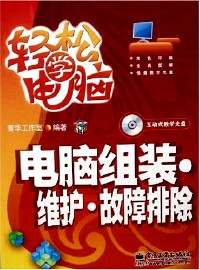简介
本书主要采用情景对话的活泼方式,在聊天中为读者生动形象地讲解了
电脑核心部件选购,电脑存储硬件选购、基本输入/输出硬件选购、其他基
本硬件选购、电脑外设选购、电脑组装实录、操作系统安装、操作系统安装
调整、Windows Vista系统基本使用、系统维护与优化、软硬件测试与升级
、硬件常见故障与处理,操作系统常见故障与处理等各类知识技能。同时,
“小不点提醒”、“易老师概括”等丰富的知识提示,又为读者的学习起到
巩固、提醒的作用。
形式多样、结构灵活是本书最大的特色,此外在内容的安排上也根据从
易到难的原则,层次分明、递进明确,可让读者一步一步地掌握到所学内容
,实用性与可操作性都较强。是广大电脑初中级用户、电脑爱好者的首选学
习资料,同时也可用作计算机及相关专业学生的学习教材。
目录
第1章 电脑基础硬件选购 1
1.1 电脑组成 2
1.1.1 电脑硬件组成 2
1.1.2 电脑软件组成 2
1.2 CPU选购 4
1.2.1 CPU常识与特点 4
1.2.2 CPU产品选购经验 6
1.3 主板选购 15
1.3.1 主板常识与特点 16
1.3.2 主板选购经验 20
1.4 内存选购 28
1.4.1 内存的分类 28
1.4.2 内存的性能指标 30
1.4.3 内存选购要点 30
温故而知新 37
勤学勤练 37
第2章 电脑存储硬件选购 39
2.1 硬盘的选购与产品 40
2.1.1 硬盘的接口类型 40
2.1.2 硬盘的主要性能参数 41
2.1.3 选购硬盘的标准 42
2.1.4 推荐主流硬盘品牌 43
2.1.5 识别品牌硬盘的编号 44
2.2 光驱的选购与产品 47
2.2.1 光驱分类 47
2.2.2 光驱性能指标 49
2.3 移动存储设备的选购与产品 51
2.3.1 移动硬盘选购 51
2.3.2 U盘选购 52
温故而知新 54
勤学勤练 54
第3章 基本输入/输出硬件选购 55
3.1 鼠标键盘的选购 56
3.1.1 鼠标的分类 56
3.1.2 光电鼠标选购要点 57
3.1.3 品牌鼠标推荐 58
3.1.4 键盘的分类 59
3.1.5 键盘选购要点 60
3.1.6 品牌键盘推荐 61
3.2 显卡的选购 62
3.2.1 显卡的分类 62
3.2.2 显示芯片 64
3.2.3 显存 64
3.2.4 显卡选购要点 64
3.3 显示器的选购 69
3.3.1 显示器的分类 70
3.3.2 CRT显示器选购要点 71
3.3.3 LCD显示器选购要点 74
温故而知新 78
勤学勤练 78
第4章 其他基本硬件选购 79
4.1 机箱选购 80
4.1.1 机箱的分类 80
4.1.2 机箱的分类 81
4.2 电源选购 82
4.2.1 电源外壳 82
4.2.2 线材和散热孔 83
4.2.3 电源风扇 83
4.2.4 电源认证 84
4.2.5 识别电源功率 84
4.3 电脑音箱选购 85
4.3.1 音箱组成部分 85
4.3.2 音箱组成部分 87
4.3.3 音箱音质测试方法 89
4.3.4 音箱摆放技巧 89
温故而知新 92
勤学勤练 92
第5章 电脑外设选购 93
5.1 输入输出外设产品 94
5.1.1 家用打印机选购 94
5.1.2 家用扫描仪选购 96
5.1.3 手写板选购 96
5.2 数码产品选购 98
5.2.1 数码摄像头选购 98
5.2.2 数码相机选购 99
5.2.3 数码摄像机选购 102
5.2.4 掌上PDA选购 104
5.3 网络设备选购 108
5.3.1 家用宽带路由器选购 108
5.3.2 家用交换机选购 109
5.3.3 家用无线路由器选购 111
5.3.4 无线网卡选购 112
温故而知新 113
勤学勤练 113
第6章 电脑组装实录 115
6.1 组装准备 116
6.1.1 准备组装工具 116
6.1.2 明确组装流程 118
6.2 开始组装 119
6.2.1 安装CPU及CPU风扇 119
6.2.2 安装内存 121
6.2.3 安装电源和主板到机箱 122
6.2.4 安装PCI板卡 124
6.2.5 安装硬盘 126
6.2.6 安装光驱 127
6.2.7 连接主板数据/电源线 129
6.3 连接电脑外设 133
6.4 开机测试 136
6.5 电脑整机选购方案 137
6.5.1 Windows Vista用户 138
6.5.2 一般家庭用户 139
6.5.3 办公室用户 139
6.5.4 多媒体用户 140
6.5.5 游戏玩家 140
温故而知新 141
勤学勤练 142
第7章 操作系统安装 143
7.1 了解常见操作系统 144
7.1.1 DOS操作系统 144
7.1.2 Windows XP操作系统 144
7.1.3 Windows Vista操作系统 144
7.1.4 Linux操作系统 145
7.2 Windows Vista系统安装准备工作 145
7.2.1 设置电脑启动顺序 145
7.2.2 硬盘分区与格式化 147
7.2.3 Windows Vista系统硬件需求 153
7.2.4 Windows Vista系统版本选择 154
7.2.5 安装注意事项 156
7.3 全新安装Windows Vista 156
7.3.1 开始安装 157
7.3.2 设置启动 158
7.3.3 登录Windows Vista 159
7.3.4 Windows Vista激活 160
7.4 升级安装Windows Vista 161
温故而知新 162
勤学勤练 162
第8章 操作系统安装调整 163
8.1 多操作系统安装 164
8.1.1 多操作系统的安装原则 164
8.1.2 在Windows XP上安装Windows 2000 164
8.1.3 在Windows XP上安装Vista 165
8.1.4 利用EasyBCD实现Vista与其他系统的多重启动 165
8.1.5 调整Windows Vista启动项目 166
8.2 卸载安装 168
8.2.1 卸载注意事项 168
8.2.2 卸载前的BIOS设置 169
8.2.3 快速卸载Windows Vista系统 169
8.2.4 卸载升级安装的Windows XP 170
8.2.5 卸载与Windows XP并存的Windows Vista 172
8.3 硬件驱动程序安装 173
8.3.1 驱动程序安装常用方法 173
8.3.2 安装实例:显卡驱动 174
8.3.3 卸载与升级驱动程序 175
温故而知新 176
勤学勤练 176
第9章 系统维护与优化 177
9.1 BIOS优化设置 178
9.1.1 优化启动速度 178
9.1.2 优化内存速度 178
9.1.3 优化系统总线 179
9.1.4 优化硬盘读写速度 179
9.2 Windows Vista系统基本使用 180
9.2.1 Windows Vista系统界面总览 180
9.2.2 Windows Vista桌面设置 181
9.2.3 Windows Vista文件管理 181
9.2.4 Windows Vista磁盘管理 183
9.2.5 Windows Vista媒体中心 184
9.2.6 Windows Vista网络应用 185
9.3 Windows Vista系统维护 186
9.3.1 在Vista系统中使用事件查看器监控系统 186
9.3.2 使用磁盘管理器调整硬盘分区 187
9.3.3 利用ReadyBoost提升系统性能 188
9.4 Windows Vista系统优化 189
9.4.1 Windows Vista下常用“运行”命令一览 189
9.4.2 利用磁盘碎片整理程序清理磁盘 189
9.4.3 释放系统还原占用的硬盘空间 190
9.4.4 Windows Vista 瘦身计划 191
9.4.5 禁用Vista的休眠功能 192
9.5 Windows Vista系统安全 192
9.5.1 Vista系统的CompletePC备份 192
9.5.2 关闭Vista中的UAC来提升安全性能 194
9.5.3 Vista防火墙的高级配置 195
温故而知新 196
勤学勤练 196
第10章 软硬件测试与升级 197
10.1 软硬件测试 198
10.1.1 准备测试软件 198
10.1.2 整机性能测试 201
10.1.3 CPU处理能力测试 203
10.1.4 显卡性能测试 205
10.1.5 硬盘读写能力测试 205
10.1.6 光驱测试 207
10.2 软硬件升级 208
10.2.1 升级方式介绍 208
10.2.2 安装操作系统补丁程序 208
10.2.3 升级计算机CPU 210
10.2.4 升级硬盘 215
10.2.5 升级内存 216
10.2.6 升级其他硬件 217
温故而知新 217
勤学勤练 217
第11章 硬件常见故障与处理 219
11.1 CPU+主板常见故障与处理 220
11.1.1 CPU频率自动降低的故障处理 220
11.1.2 BIOS显示CPU高温而实际不高 220
11.1.3 无法用硬跳线恢复CPU频率 221
11.1.4 主板散热不良的处理 221
11.1.5 主板USB接口无法工作 221
11.1.6 恢复升级失败的主板BIOS 222
11.2 存储硬件常见故障与处理 223
11.2.1 运行软件时提示内存不足 223
11.2.2 开机后未显示真实容量 224
11.2.3 内存质量导致Windows安装出错 224
11.2.4 硬盘出现坏道 224
11.2.5 无法找到C盘 226
11.3 基本输入输出硬件故障与处理 227
11.3.1 关机后键盘灯无法关闭 227
11.3.2 键盘的按键按下去后无法弹起 228
11.3.3 某些字符不能输入 229
11.3.4 鼠标左键失灵 229
11.4 其他硬件常见故障与处理 230
11.4.1 显卡接触不良 230
11.4.2 光驱面板上的开仓键无法使用 230
11.4.3 光驱不读盘 230
11.4.4 系统不认移动硬盘 231
11.4.5 打印机无法正常打印 232
温故而知新 233
勤学勤练 233
第12章 操作系统常见故障与处理 235
12.1 BIOS故障处理 236
12.1.1 计算机启动时出现的各类错误提示信息 236
12.1.2 防止BIOS被病毒破坏 237
12.1.3 开机后多次进行内存自检 237
12.1.4 CMOS电池故障 237
12.1.5 开机出现硬件检测错误提示 238
12.2 Windows XP使用故障 238
12.2.1 在Windows XP中找不到硬盘 239
12.2.2 Windows XP启动速度变慢 239
12.2.3 安装系统时复制文件出错 240
12.2.4 Windows XP无法正常关机 240
12.2.5 在Windows XP下不能安装软件 241
12.2.6 误删除boot.ini文件的处理 242
12.2.7 自动进入睡眠状态后死机 242
12.2.8 Windows XP无法更新 243
12.3 Windows Vista使用故障 243
12.3.1 Windows Vista安装时提示出错 243
12.3.2 解决硬件驱动兼容性问题 244
12.3.3 Windows Vista侧边栏天气故障 244
12.3.4 解决Windows Vista下盘符错乱故障 245
12.3.5 系统分区的引导扇区被破坏 246
12.3.6 启动管理器丢失故障 246
12.3.7 如何查看Vista系统是否已被激活 247
温故而知新 248
勤学勤练 248
1.1 电脑组成 2
1.1.1 电脑硬件组成 2
1.1.2 电脑软件组成 2
1.2 CPU选购 4
1.2.1 CPU常识与特点 4
1.2.2 CPU产品选购经验 6
1.3 主板选购 15
1.3.1 主板常识与特点 16
1.3.2 主板选购经验 20
1.4 内存选购 28
1.4.1 内存的分类 28
1.4.2 内存的性能指标 30
1.4.3 内存选购要点 30
温故而知新 37
勤学勤练 37
第2章 电脑存储硬件选购 39
2.1 硬盘的选购与产品 40
2.1.1 硬盘的接口类型 40
2.1.2 硬盘的主要性能参数 41
2.1.3 选购硬盘的标准 42
2.1.4 推荐主流硬盘品牌 43
2.1.5 识别品牌硬盘的编号 44
2.2 光驱的选购与产品 47
2.2.1 光驱分类 47
2.2.2 光驱性能指标 49
2.3 移动存储设备的选购与产品 51
2.3.1 移动硬盘选购 51
2.3.2 U盘选购 52
温故而知新 54
勤学勤练 54
第3章 基本输入/输出硬件选购 55
3.1 鼠标键盘的选购 56
3.1.1 鼠标的分类 56
3.1.2 光电鼠标选购要点 57
3.1.3 品牌鼠标推荐 58
3.1.4 键盘的分类 59
3.1.5 键盘选购要点 60
3.1.6 品牌键盘推荐 61
3.2 显卡的选购 62
3.2.1 显卡的分类 62
3.2.2 显示芯片 64
3.2.3 显存 64
3.2.4 显卡选购要点 64
3.3 显示器的选购 69
3.3.1 显示器的分类 70
3.3.2 CRT显示器选购要点 71
3.3.3 LCD显示器选购要点 74
温故而知新 78
勤学勤练 78
第4章 其他基本硬件选购 79
4.1 机箱选购 80
4.1.1 机箱的分类 80
4.1.2 机箱的分类 81
4.2 电源选购 82
4.2.1 电源外壳 82
4.2.2 线材和散热孔 83
4.2.3 电源风扇 83
4.2.4 电源认证 84
4.2.5 识别电源功率 84
4.3 电脑音箱选购 85
4.3.1 音箱组成部分 85
4.3.2 音箱组成部分 87
4.3.3 音箱音质测试方法 89
4.3.4 音箱摆放技巧 89
温故而知新 92
勤学勤练 92
第5章 电脑外设选购 93
5.1 输入输出外设产品 94
5.1.1 家用打印机选购 94
5.1.2 家用扫描仪选购 96
5.1.3 手写板选购 96
5.2 数码产品选购 98
5.2.1 数码摄像头选购 98
5.2.2 数码相机选购 99
5.2.3 数码摄像机选购 102
5.2.4 掌上PDA选购 104
5.3 网络设备选购 108
5.3.1 家用宽带路由器选购 108
5.3.2 家用交换机选购 109
5.3.3 家用无线路由器选购 111
5.3.4 无线网卡选购 112
温故而知新 113
勤学勤练 113
第6章 电脑组装实录 115
6.1 组装准备 116
6.1.1 准备组装工具 116
6.1.2 明确组装流程 118
6.2 开始组装 119
6.2.1 安装CPU及CPU风扇 119
6.2.2 安装内存 121
6.2.3 安装电源和主板到机箱 122
6.2.4 安装PCI板卡 124
6.2.5 安装硬盘 126
6.2.6 安装光驱 127
6.2.7 连接主板数据/电源线 129
6.3 连接电脑外设 133
6.4 开机测试 136
6.5 电脑整机选购方案 137
6.5.1 Windows Vista用户 138
6.5.2 一般家庭用户 139
6.5.3 办公室用户 139
6.5.4 多媒体用户 140
6.5.5 游戏玩家 140
温故而知新 141
勤学勤练 142
第7章 操作系统安装 143
7.1 了解常见操作系统 144
7.1.1 DOS操作系统 144
7.1.2 Windows XP操作系统 144
7.1.3 Windows Vista操作系统 144
7.1.4 Linux操作系统 145
7.2 Windows Vista系统安装准备工作 145
7.2.1 设置电脑启动顺序 145
7.2.2 硬盘分区与格式化 147
7.2.3 Windows Vista系统硬件需求 153
7.2.4 Windows Vista系统版本选择 154
7.2.5 安装注意事项 156
7.3 全新安装Windows Vista 156
7.3.1 开始安装 157
7.3.2 设置启动 158
7.3.3 登录Windows Vista 159
7.3.4 Windows Vista激活 160
7.4 升级安装Windows Vista 161
温故而知新 162
勤学勤练 162
第8章 操作系统安装调整 163
8.1 多操作系统安装 164
8.1.1 多操作系统的安装原则 164
8.1.2 在Windows XP上安装Windows 2000 164
8.1.3 在Windows XP上安装Vista 165
8.1.4 利用EasyBCD实现Vista与其他系统的多重启动 165
8.1.5 调整Windows Vista启动项目 166
8.2 卸载安装 168
8.2.1 卸载注意事项 168
8.2.2 卸载前的BIOS设置 169
8.2.3 快速卸载Windows Vista系统 169
8.2.4 卸载升级安装的Windows XP 170
8.2.5 卸载与Windows XP并存的Windows Vista 172
8.3 硬件驱动程序安装 173
8.3.1 驱动程序安装常用方法 173
8.3.2 安装实例:显卡驱动 174
8.3.3 卸载与升级驱动程序 175
温故而知新 176
勤学勤练 176
第9章 系统维护与优化 177
9.1 BIOS优化设置 178
9.1.1 优化启动速度 178
9.1.2 优化内存速度 178
9.1.3 优化系统总线 179
9.1.4 优化硬盘读写速度 179
9.2 Windows Vista系统基本使用 180
9.2.1 Windows Vista系统界面总览 180
9.2.2 Windows Vista桌面设置 181
9.2.3 Windows Vista文件管理 181
9.2.4 Windows Vista磁盘管理 183
9.2.5 Windows Vista媒体中心 184
9.2.6 Windows Vista网络应用 185
9.3 Windows Vista系统维护 186
9.3.1 在Vista系统中使用事件查看器监控系统 186
9.3.2 使用磁盘管理器调整硬盘分区 187
9.3.3 利用ReadyBoost提升系统性能 188
9.4 Windows Vista系统优化 189
9.4.1 Windows Vista下常用“运行”命令一览 189
9.4.2 利用磁盘碎片整理程序清理磁盘 189
9.4.3 释放系统还原占用的硬盘空间 190
9.4.4 Windows Vista 瘦身计划 191
9.4.5 禁用Vista的休眠功能 192
9.5 Windows Vista系统安全 192
9.5.1 Vista系统的CompletePC备份 192
9.5.2 关闭Vista中的UAC来提升安全性能 194
9.5.3 Vista防火墙的高级配置 195
温故而知新 196
勤学勤练 196
第10章 软硬件测试与升级 197
10.1 软硬件测试 198
10.1.1 准备测试软件 198
10.1.2 整机性能测试 201
10.1.3 CPU处理能力测试 203
10.1.4 显卡性能测试 205
10.1.5 硬盘读写能力测试 205
10.1.6 光驱测试 207
10.2 软硬件升级 208
10.2.1 升级方式介绍 208
10.2.2 安装操作系统补丁程序 208
10.2.3 升级计算机CPU 210
10.2.4 升级硬盘 215
10.2.5 升级内存 216
10.2.6 升级其他硬件 217
温故而知新 217
勤学勤练 217
第11章 硬件常见故障与处理 219
11.1 CPU+主板常见故障与处理 220
11.1.1 CPU频率自动降低的故障处理 220
11.1.2 BIOS显示CPU高温而实际不高 220
11.1.3 无法用硬跳线恢复CPU频率 221
11.1.4 主板散热不良的处理 221
11.1.5 主板USB接口无法工作 221
11.1.6 恢复升级失败的主板BIOS 222
11.2 存储硬件常见故障与处理 223
11.2.1 运行软件时提示内存不足 223
11.2.2 开机后未显示真实容量 224
11.2.3 内存质量导致Windows安装出错 224
11.2.4 硬盘出现坏道 224
11.2.5 无法找到C盘 226
11.3 基本输入输出硬件故障与处理 227
11.3.1 关机后键盘灯无法关闭 227
11.3.2 键盘的按键按下去后无法弹起 228
11.3.3 某些字符不能输入 229
11.3.4 鼠标左键失灵 229
11.4 其他硬件常见故障与处理 230
11.4.1 显卡接触不良 230
11.4.2 光驱面板上的开仓键无法使用 230
11.4.3 光驱不读盘 230
11.4.4 系统不认移动硬盘 231
11.4.5 打印机无法正常打印 232
温故而知新 233
勤学勤练 233
第12章 操作系统常见故障与处理 235
12.1 BIOS故障处理 236
12.1.1 计算机启动时出现的各类错误提示信息 236
12.1.2 防止BIOS被病毒破坏 237
12.1.3 开机后多次进行内存自检 237
12.1.4 CMOS电池故障 237
12.1.5 开机出现硬件检测错误提示 238
12.2 Windows XP使用故障 238
12.2.1 在Windows XP中找不到硬盘 239
12.2.2 Windows XP启动速度变慢 239
12.2.3 安装系统时复制文件出错 240
12.2.4 Windows XP无法正常关机 240
12.2.5 在Windows XP下不能安装软件 241
12.2.6 误删除boot.ini文件的处理 242
12.2.7 自动进入睡眠状态后死机 242
12.2.8 Windows XP无法更新 243
12.3 Windows Vista使用故障 243
12.3.1 Windows Vista安装时提示出错 243
12.3.2 解决硬件驱动兼容性问题 244
12.3.3 Windows Vista侧边栏天气故障 244
12.3.4 解决Windows Vista下盘符错乱故障 245
12.3.5 系统分区的引导扇区被破坏 246
12.3.6 启动管理器丢失故障 246
12.3.7 如何查看Vista系统是否已被激活 247
温故而知新 248
勤学勤练 248
电脑组装·维护·故障排除
- 名称
- 类型
- 大小
光盘服务联系方式: 020-38250260 客服QQ:4006604884
云图客服:
用户发送的提问,这种方式就需要有位在线客服来回答用户的问题,这种 就属于对话式的,问题是这种提问是否需要用户登录才能提问
Video Player
×
Audio Player
×
pdf Player
×
亲爱的云图用户,
光盘内的文件都可以直接点击浏览哦
无需下载,在线查阅资料!